2020年08月04日更新
Twitterアプリ連携を解除する方法【iPhone/Android/PC】
Twitterとアプリの連携を行うことで、Twitterに関するサービスやアプリを使用できることが出来ます。しかし、中にはスパムツイートをさせる不審なアプリもあります。そこで、Twitterとアプリの連携を解除する方法、解除するメリットについて紹介します。
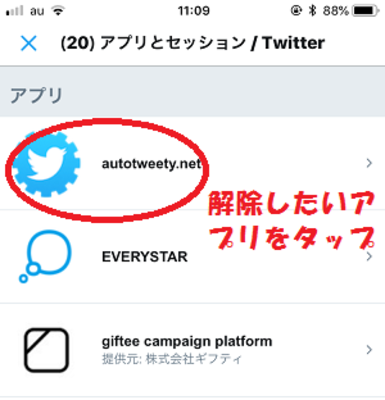
目次
- 1Twitterアプリ連携とは?
- ・Twitterアプリ連携のメリット/デメリット
- ・Twitterと連携するアプリの例
- 2Twitterアプリ連携を解除する方法
- ・Twitterアプリ連携を解除する方法~iPhone~
- ・Twitterアプリ連携を解除できない時の対処法~iPhone~
- ・Twitterアプリ連携を解除する方法~Android~
- ・Twitterアプリ連携を解除できない時の対処法~Android~
- ・Twitterアプリ連携を解除する方法~PC~
- ・Twitterアプリ連携を解除できない時の対処法~PC~
- ・スマホのブラウザからアプリ連携を解除する方法
- 3Twitterアプリ連携を解除する時の注意点
- 4Twitterアプリ連携を解除する事のメリット/デメリット
- 5Twitterで不審な/悪質なアプリの見分け方と対処法
Twitterアプリ連携とは?
Twitterには、公式TwitterアプリやブラウザのTwitterとアプリを連携される機能があります。Twitterを利用するアプリの使用時に、公式Twitterアプリ、あるいはブラウザのTwitterとの連携を求められることがあるのです。
しかし、このTwitterとアプリの連携には、良い面と悪い面があります。そこで今回はTwitterとアプリの連携におけるメリット・デメリットと、解除方法について説明します。
Twitterアプリ連携のメリット/デメリット
公式Twitterアプリ、あるいはブラウザのTwitterとなんらかのアプリを連携させるメリットは、便利性にあります。Twitterを通しなんらかのアプリを起動させたい時、Twitterとアプリの連携を実行することで、面倒なログイン情報の入力を省きます。
また、Twitterとは関係のない特定のサイトにログインするときも、このTwitterとの連携機能を使うことで、やはりパスワード情報の入力を省き、便利にすることが可能です。
連携をする時は、上画像のように認証ボタンを押すのが一般的です。またこの時、企業の場合も、Twitterとアプリを連携させることで、SNSを通じて得られるユーザーデーターを手にするメリットがあります。
ユーザーデータと言っても、パスワードはバレません。しかし一方で、不審なアプリとTwitterを連携させてしまうと、連携したTwitterアカウントから、スパムツイートを強制的にツイートしてしまうようなデメリットが発生することもあります。
Twitterと連携するアプリの例
たとえば、「ツイートボット」というbotアカウントの作成に使えるサービスを利用したい時に、Twitterとの連携を行います。「ツイートボット」では、連携しアクセス権を与えたTwitterアカウントから、設定したツイートをランダムでつぶやかせることが出来ます。
このようなTwitterに関するサービスや機能のあるサイト/アプリを使用したい時に、Twitterとの連携を求められることがあります。
また、中には”ログインする必要のあるサイト/アプリ”の利用時に、Twitterと連携することでログインパスワードの入力を省くようなシステムを持つところもあります。メリットのところにも書きましたが、たとえば小説投稿サイトである「エブリスタ」がそうです。
こちら、観覧にはログインの必要がありませんが、小説の投稿やレビュー、評価を行う時には、サイトにログインする必要が生じます。
サイトに登録した時の情報を入力してログインすることもできますが、TwitterやLINEのようなSNSにログインしていると、そのSNSと連携させることで、スムーズにログインすることが可能です。
このような機能を持つサイト/アプリを利用する場合は、ログインしているTwitterのアカウントを切り替えることで、一人で複数のアカウントを使い分けサイト/アプリを利用することも可能です。
Twitterアカウントの数だけ、サイト/アプリのアカウントを作れる場合がある、というのも連携のメリットです。
 Twitterの下書きはどこ?保存場所や保存・削除方法【iPhone/Android/PC】
Twitterの下書きはどこ?保存場所や保存・削除方法【iPhone/Android/PC】Twitterアプリ連携を解除する方法
そんなTwitterとアプリの連携は便利ですが、不審なアプリと連携してしまうとスパムの片棒を担がされます。では、そんな不審なアプリとTwitterを連携してしまった時の対処する方法についても紹介していきます。
不審なアプリをTwitterから見つける、そして連携を解除する(取り消す)方法、となります。こちらは公式Twitterアプリ、スマホやPCのブラウザ。どちらからでも可能な方法です。
Twitterアプリ連携を解除する方法~iPhone~
Twitterと不審なアプリの連携解除(連携を取り消す)方法ですが、こちらはブラウザから行うか、アプリから行うかとなります。ここでは、ブラウザではなくiPhoneの公式Twitterアプリから行う連携解除(連携を取り消す)方法となります。
iPhoneから公式Twitterアプリを開いたら、使用している自分のTwitterアカウントのアイコンをタップします。Twitterの設定等に関する項目が現れるので、「設定とプライバシー」をタップしてください。
すると、開いているTwitterアカウントのプライバシー情報などが出てきます。次に選択するのは、「アカウント」です。こちらから、Twitterアカウントの情報を見ることができます。
次に、「アプリとセッション」をタップします。こちらが、公式Twitterアプリと連携しているアプリを確認する方法となります。ここから、公式Twitterアプリとの連携解除(取り消す)方法も実行できます。
「アプリとセッション」を開くと、現在そのTwitterアカウントと連携しているアプリがすべて表示されます。公式Twitterアプリとの連携を解除(取り消す)したいアプリがある場合、そのアプリをタップします。
Twitterと連携しているアプリを選択すると、その情報が表示されます。下に表示されている「アクセス権を取り消す」を選択してください。アクセス権とは、公式ツイッターと連携していることを意味するものです。
決して、Twitterアカウントにログインしたり、パスワードを把握する管理画面へのアクセス権ではありません。したがってアクセス権を与えていること自体は問題ではありませんが、取り消す場合はこちらをタップします。これが連携の解除方法です。
Twitterアプリ連携を解除できない時の対処法~iPhone~
公式TwitterアプリからTwitterとアプリの連携を解除する方法では、Twitterの設定から「設定とプライバシー」→「アカウント」と開いていきます。この時、「Twitterデータ」から連携を解除しようとする方がいます。
この時、Twitterデータの搾取に時間がかかる可能性がありますので、Twitterとアプリの連携解除方法は、「アプリとセッション」から行ってください。
Twitterアプリ連携を解除する方法~Android~
iPhoneではなくAndroidの公式Twitterアプリから、Twitterとアプリの連携の解除(取り消す)方法も基本的に同じです。
「設定とプライバシー」→「アカウント」→「アプリとセッション」と開いていき、Twitterとの連携を解除したいアプリを選択してください。詳しくは上にあるiPhoneの項目の、スクショ画像を参考にしてください。
Twitterアプリ連携を解除できない時の対処法~Android~
公式Twitterアプリから、Twitterとアプリの連携を解除(取り消す)方法について調べると、情報の古いサイトでは「設定とプライバシー」→「アカウント」と開き、そこから「Twitterデータ」をタップする方法が載っていることもあります。
「Twitterデータ」→「データ」→「アプリ連携ページ」と開いていく方法では時間がかかる可能性もあるので、Twitterアプリから素早く連携を解除したい時は、必ず「アプリとセッション」から行ってください。
Twitterアプリ連携を解除する方法~PC~
PCのブラウザ版Twitterからアプリ連携を解除する場合は、まず自分のTwitterアカウントのアイコンをクリックします。次に「設定とプライバシー」を選択してください。
次に「ユーザー情報」、とクリックしていきたいところですが、PCのブラウザ版Twitterから連携を解除する方法では、クリックするものが異なります。次に選ぶのは、「アプリと端末」という項目になります。
「Twitterアカウントと連携されているアプリ」という項目が出ます。連携を解除(取り消す)方法は、解除したいアプリ横にある「許可を取り消す」をクリックするだけです。
Twitterアプリ連携を解除できない時の対処法~PC~
PCのブラウザからTwitterアプリ連携を解除する時は、「アプリと端末」という項目から行います。設定欄の下に隠れているので、よく探してみてください。そこから解除ができない時は、ネットが切断されていないかどうか、確認してください。
アプリ連携の解除は、ログインしているTwitterアカウントから行います。別のアカウントと連携しているアプリを解除したい時は、そのアカウントにログインし直してください。
スマホのブラウザからアプリ連携を解除する方法
PCのブラウザ版Twitterだけではなく、スマホのブラウザからTwitterを開き、アプリの連携を解除(取り消す)ことも可能です。こちらの方法も、基本的にはPCブラウザ版Twitter/アプリ版Twitterと同じです。
Twitterにログインしたら、アイコンをタップし、「設定とプライバシー」という項目を選択します。次に「アカウント」という項目をタップし、Twitterアカウントに関する設定画面を開いていきます。
その後は、「データと許可」の欄にある、「アプリとセッション」を選択します。最後に、Twitterとの連携を解除したいアプリを選び、解除していくだけです。
複数のアカウントを利用している場合、別アカウントの連携解除はそのアカウントにログインし直さなければ行えないため、要注意です。Twitterアプリから解除する場合は、Twitterアカウントの切り替えが簡単なので便利です。
 Twitterのサブ垢(サブアカウント)の作成方法!バレないサブ垢の作り方(iPhone/Android)【2018年最新版】
Twitterのサブ垢(サブアカウント)の作成方法!バレないサブ垢の作り方(iPhone/Android)【2018年最新版】Twitterアプリ連携を解除する時の注意点
以上までが、Twitterとアプリの連携を解除する方法です。ブラウザのTwitter、あるいはTwitterアプリから連携を解除する時に注意したいのは、なんのアプリから連携を解除したのか覚えておくことです。
連携を解除(Twitterのアクセス権を取り消す)したものが不審なアプリなら、またアクセス権を与えてしまわないように覚えておきたいところです。不審なアプリではなく便利なアプリだった場合も、覚えておくと探しやすいです。
 Twitterアカウントを削除(退会)する方法【iPhone/Androidスマホ/PC】
Twitterアカウントを削除(退会)する方法【iPhone/Androidスマホ/PC】Twitterアプリ連携を解除する事のメリット/デメリット
アプリからTwitterへのアクセス権を取り消す、つまりTwitterのとの連携を解除するメリットは、勝手にツイートしたりDMを送ったりするような機能を停止させられることです。不審なアプリからアクセス権を停止させ、安全にTwitterを活用します。
逆に、アプリからTwitterへのアクセス権を取り消すことのデメリットは、そのアプリをつかいたい時に、ログイン情報を入力せず素早く連携させることが出来なくなる、という点です。
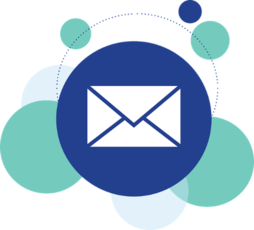 Twitterに登録したメールアドレスを変更する方法【iPhone/Android/PC】
Twitterに登録したメールアドレスを変更する方法【iPhone/Android/PC】Twitterで不審な/悪質なアプリの見分け方と対処法
連携したい、Twitterへのアクセス権を与えたいアプリが、不審なアプリ(悪質なスパムアプリ)かどうかを見分ける方法は、アプリの連携時に表示される機能を見ることにあります。
アプリとTwitterを連携させる時に、「タイムラインのツイートを見る」「フォローしている人を見る、新しくフォローする」「プロフィールを更新する」「ツイートする」このような表記が出てくることがあります。
ツイートやダイレクトメッセージに関する表記があった時は要注意です。悪質なアプリの可能性があります。しかし、上のように健全なアプリ/サイトでも「ツイートする」が表示されることもあります。
元々ツイート機能を求めて連携する場合は問題ありませんが、他の機能を求めて連携する場合は、その連携によりツイートされる可能性があることを、頭に入れておいてください。
このように、Twitterとアプリの連携は便利ですが、中にはスパムツイートをさせるような不審なアプリも存在します。しかしながら、Twitterとアプリの連携時に表示される説明から、そのアプリが”不審なアプリかどうか”をある程度見極めることが可能です。
しかし、スパムツイートをさせられたとしても、Twitterのパスワードを知られてしまうわけではありません。不審なアプリとTwitterを連携させてしまったとしても、紹介した方法でアクセス権の連携を解除すれば、問題はなくなります。
 Twitterで画像を一括保存する方法!写真を一覧表示して閲覧・まとめてダウンロード【iPhone/Android/PC】
Twitterで画像を一括保存する方法!写真を一覧表示して閲覧・まとめてダウンロード【iPhone/Android/PC】




























